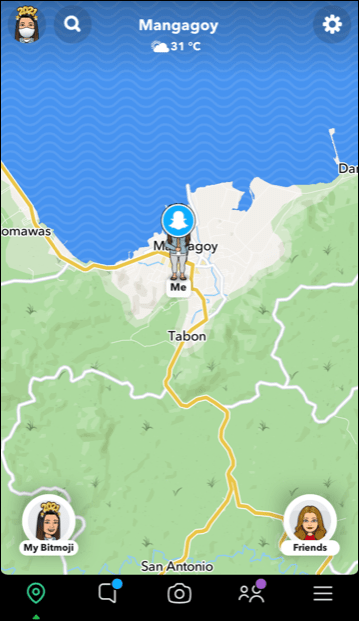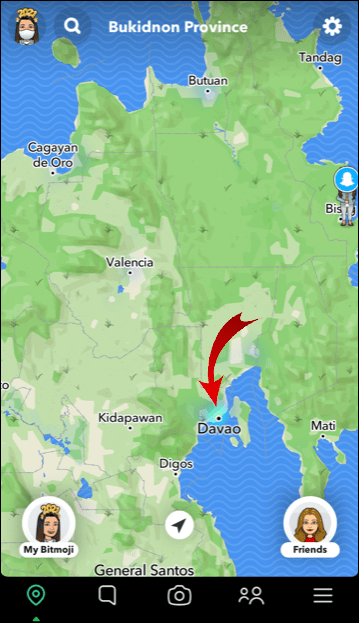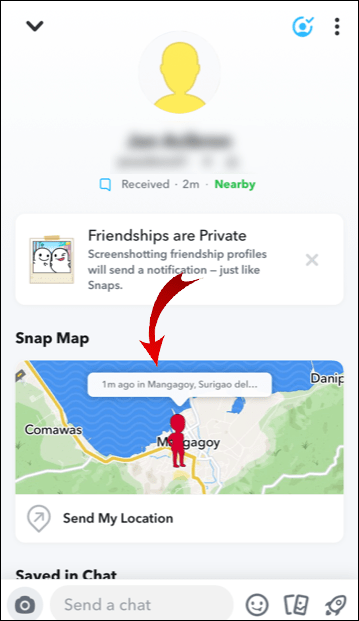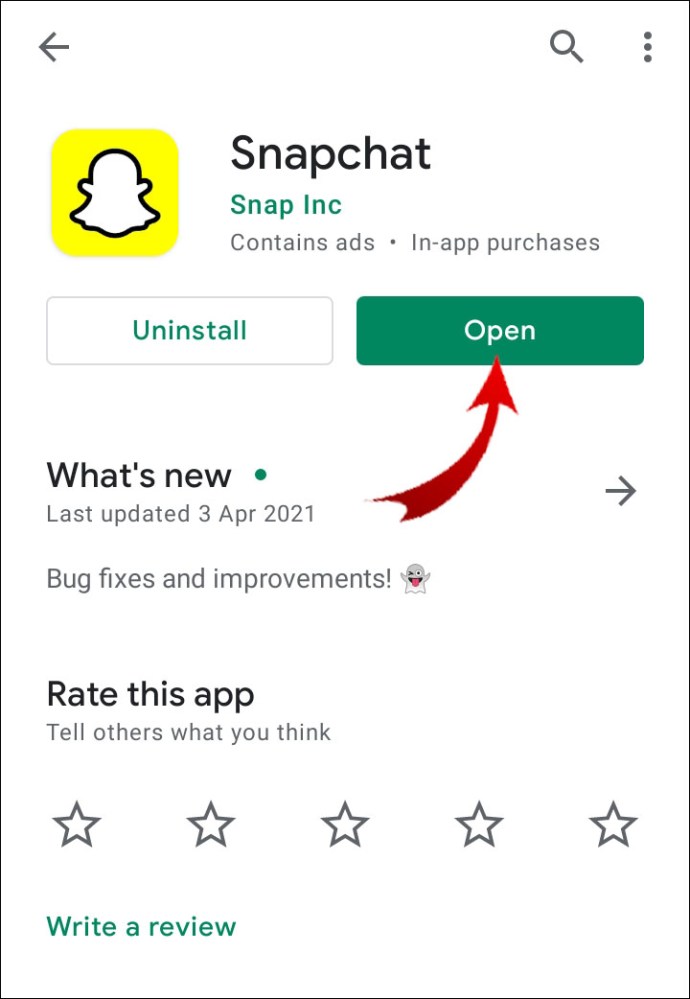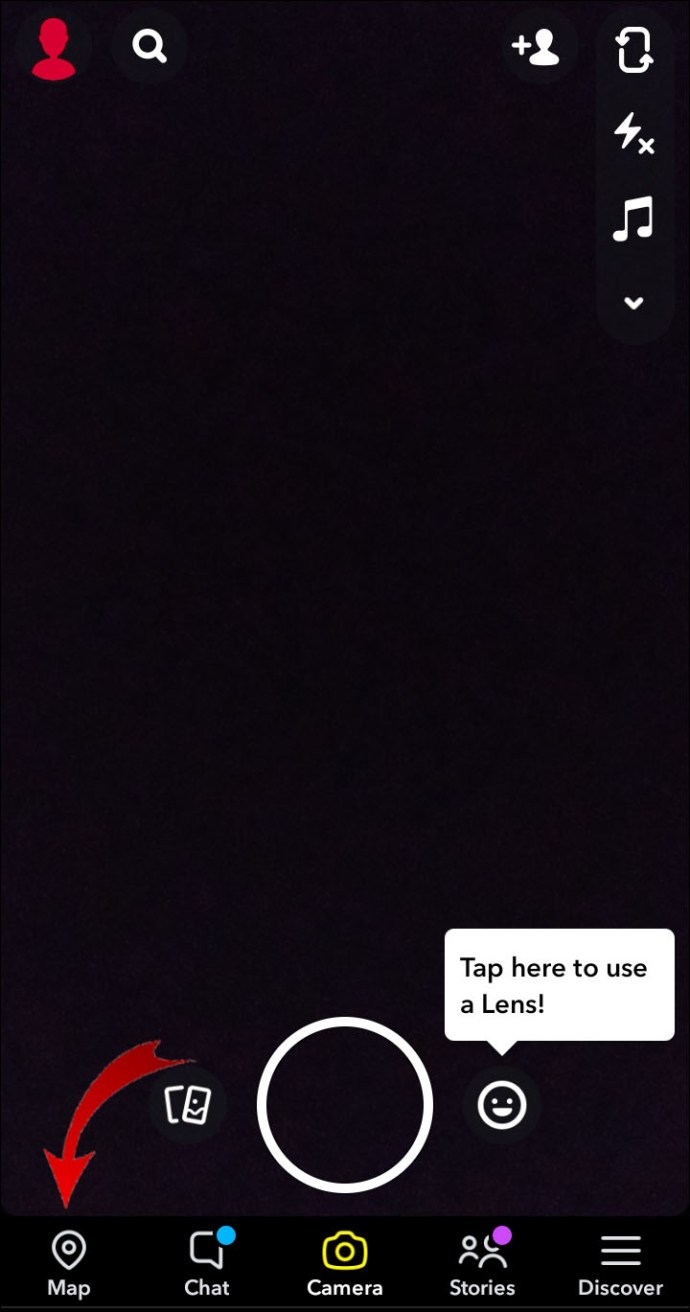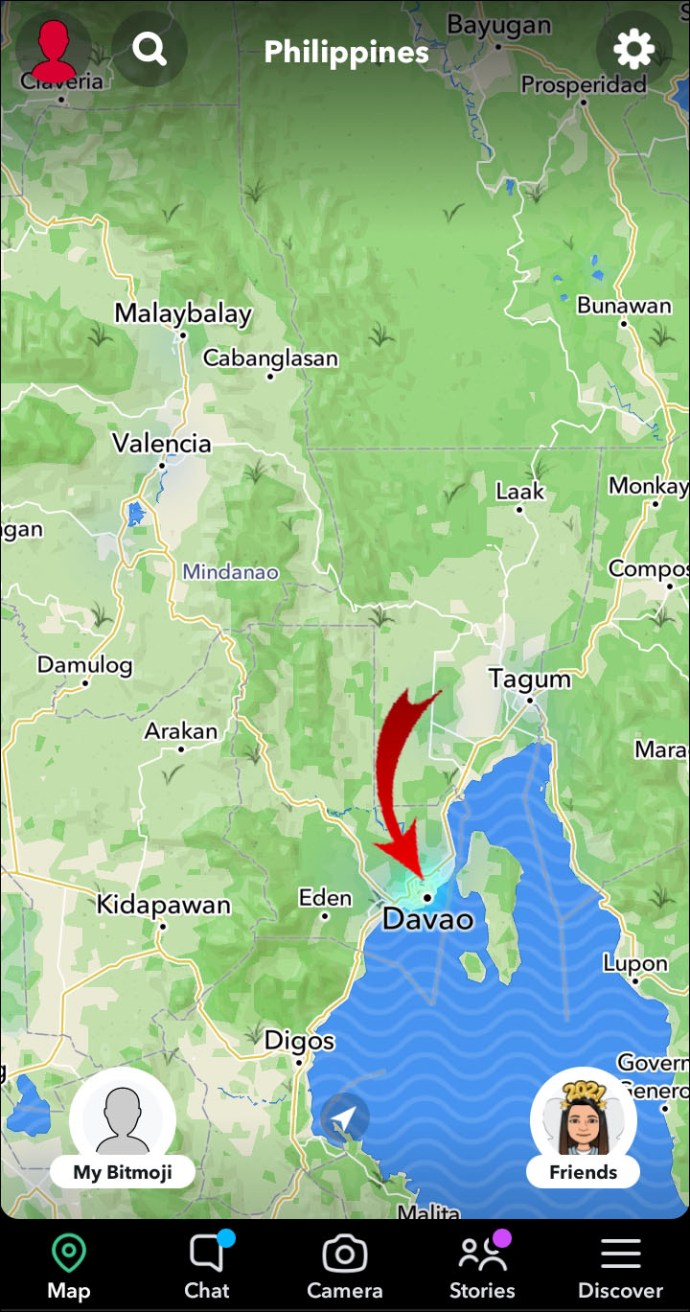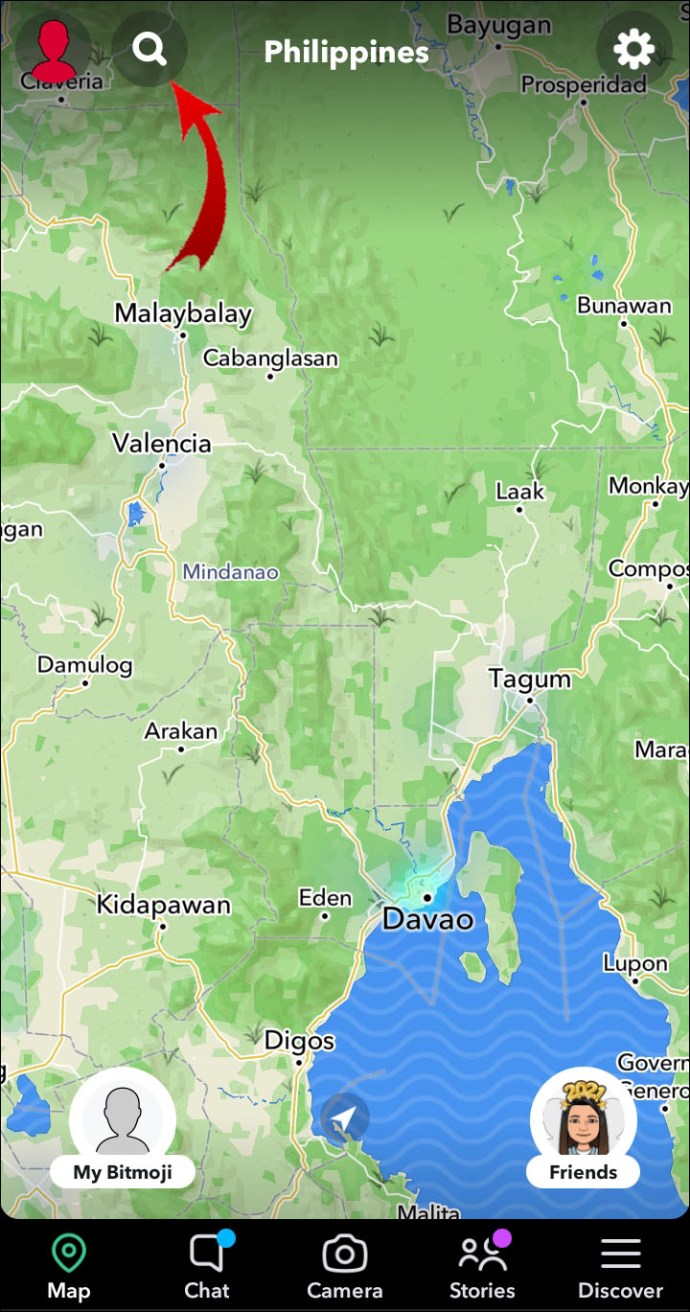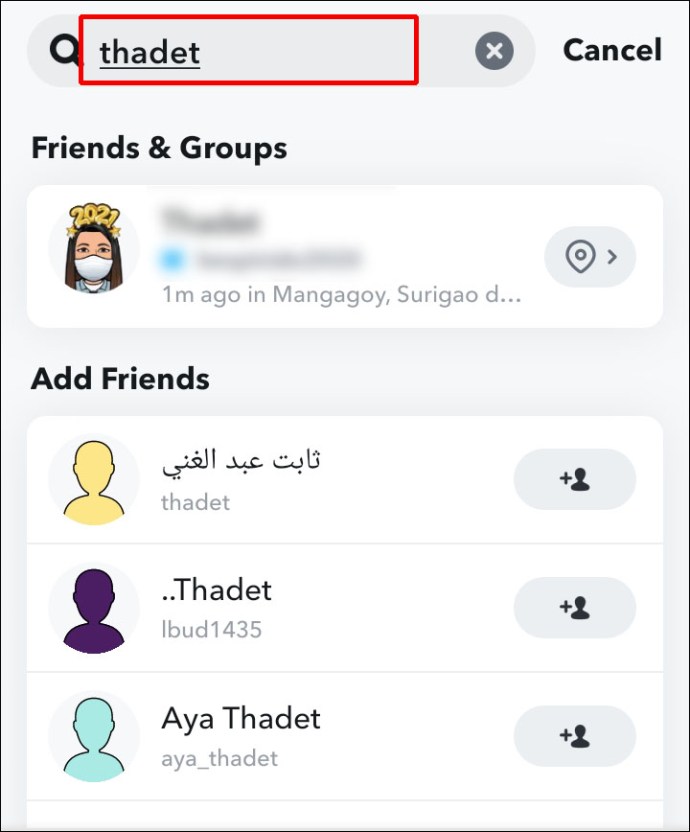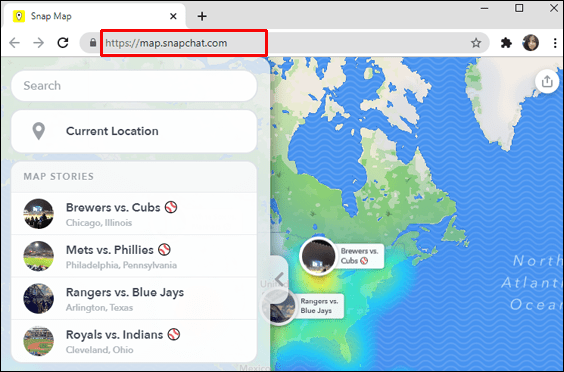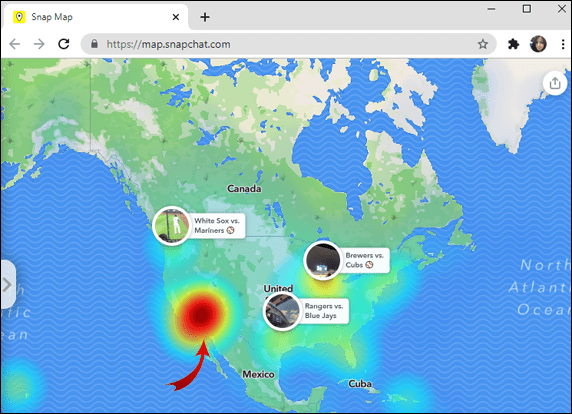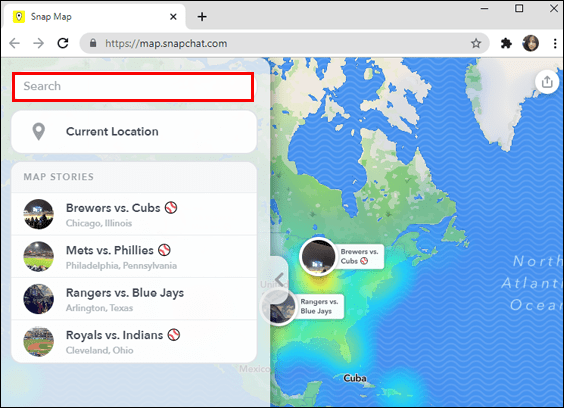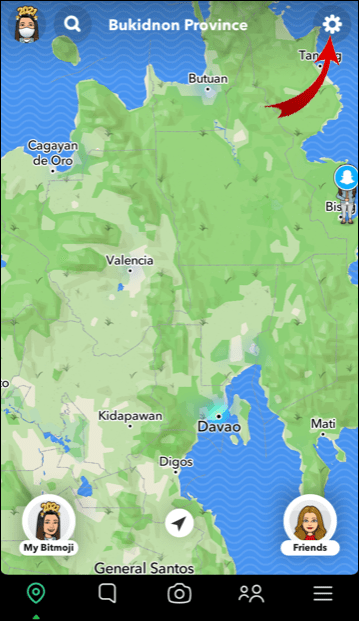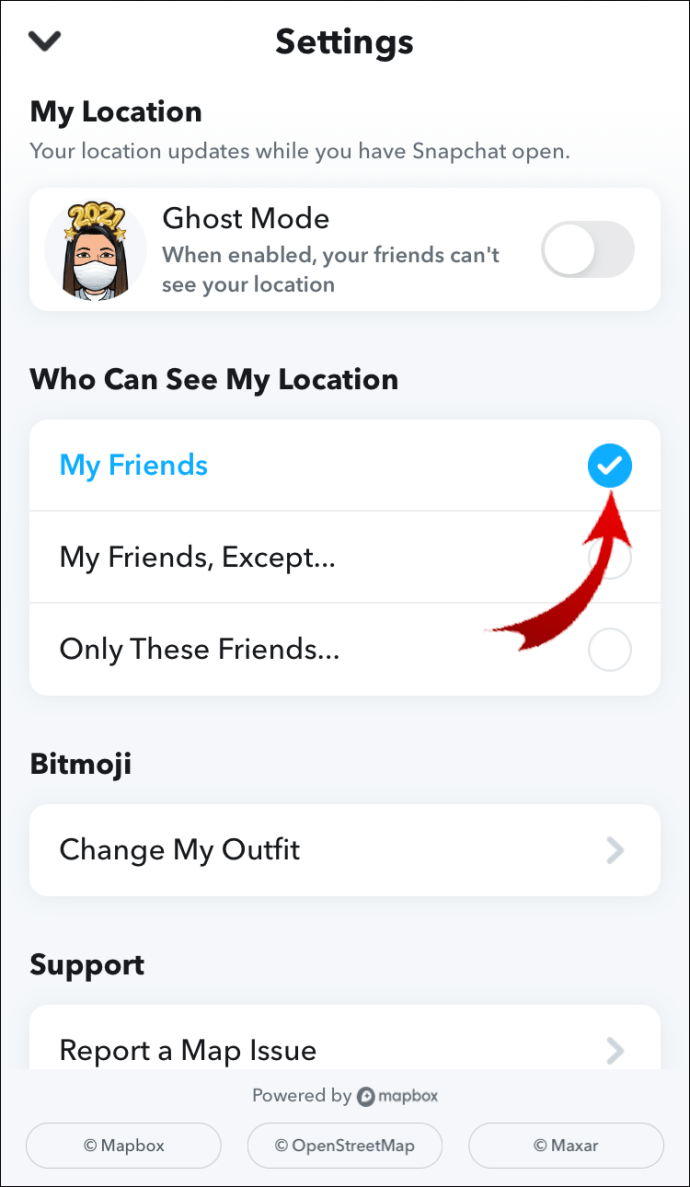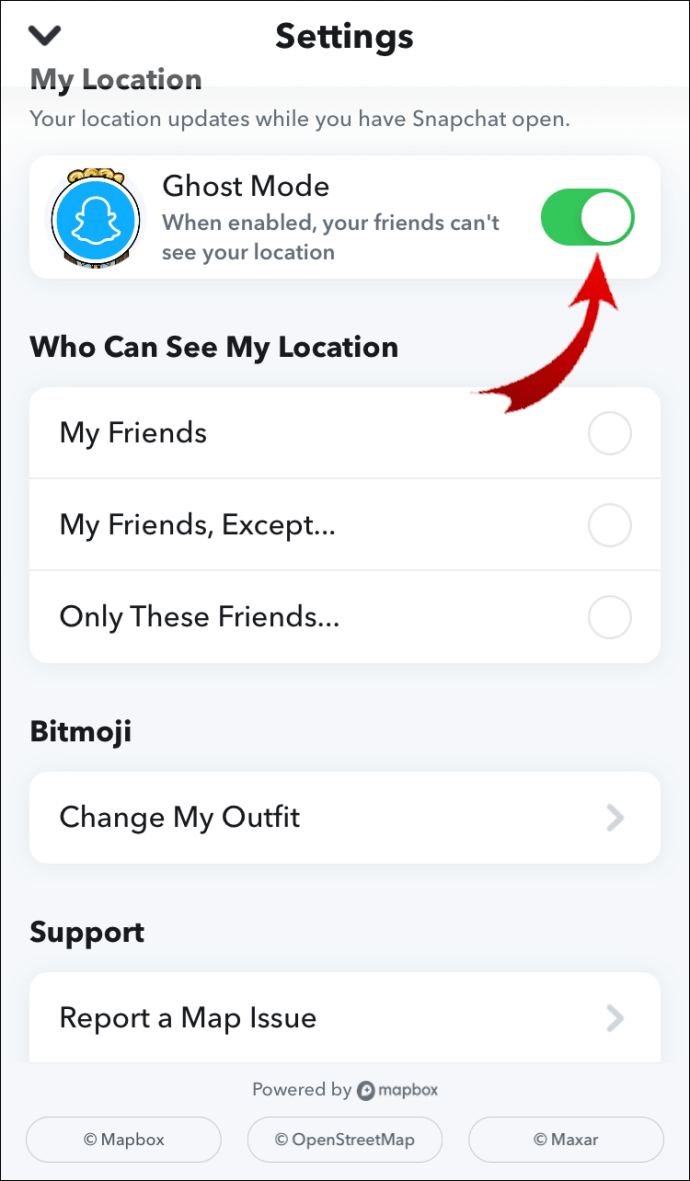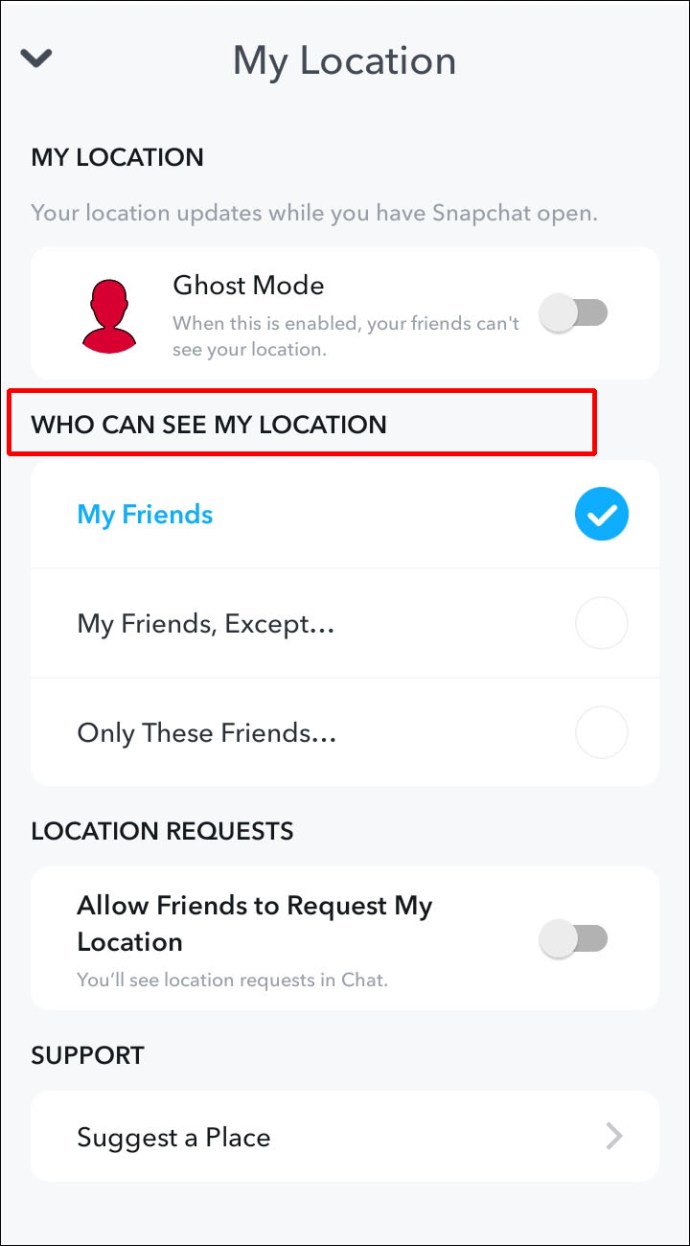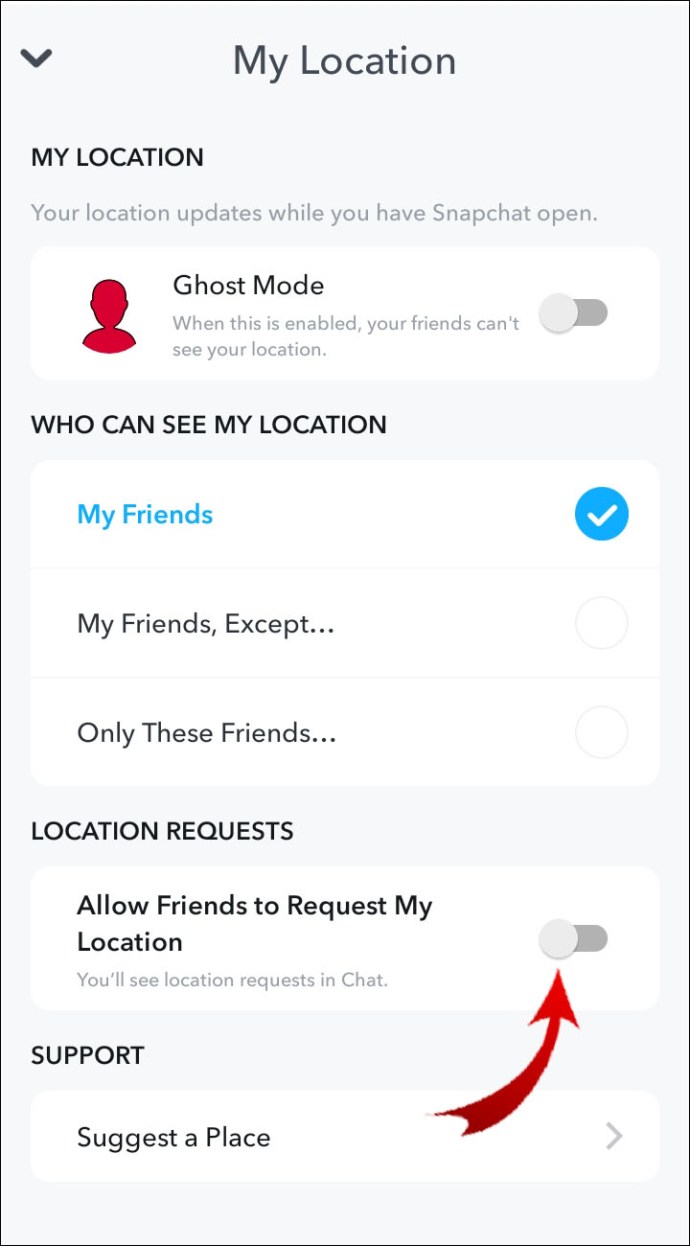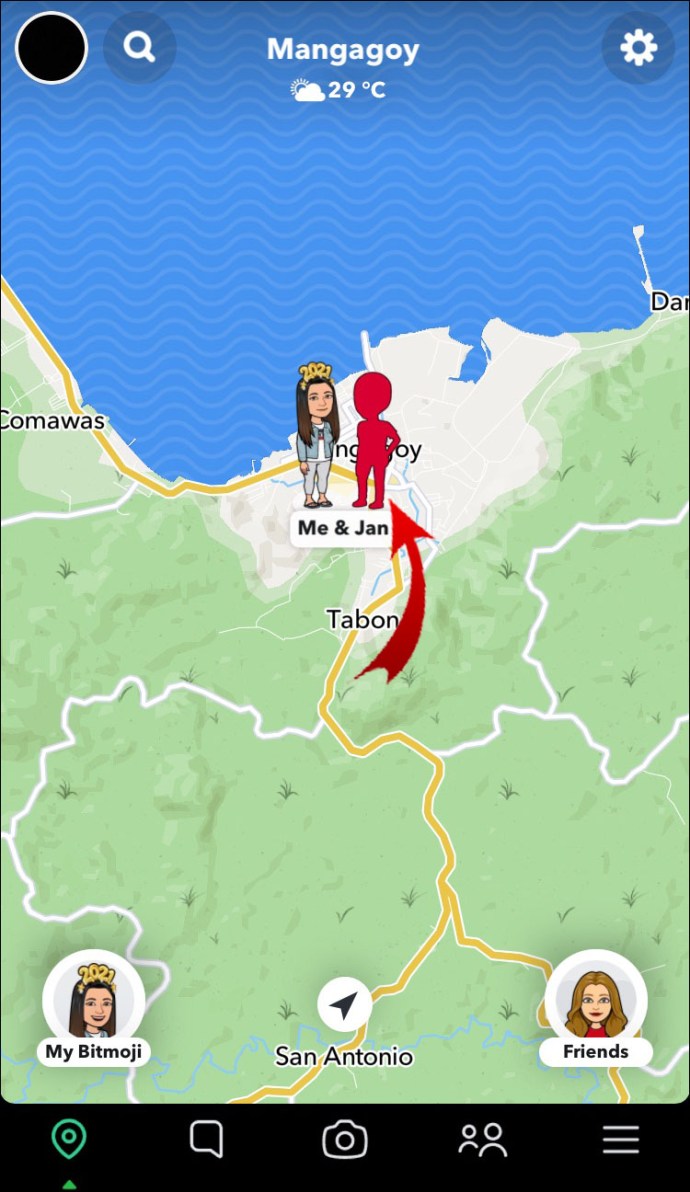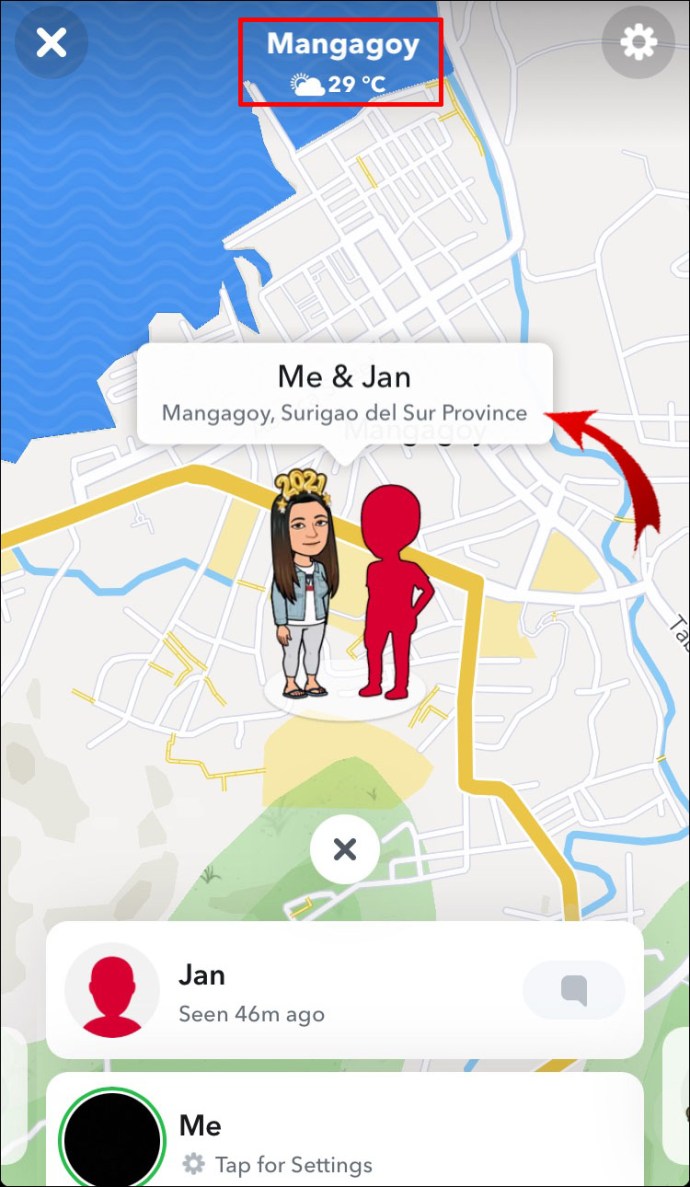Hvis du vil følge med i begivenheder rundt om i verden, eller du gerne vil se, hvor sjovt dine venner har gang i, vil du måske vide, hvordan du kan se Snapchats Snap Map.

I denne artikel vil vi diskutere, hvordan du får adgang til kortet fra din mobile enhed og den offentlige webbrowserversion. Derudover inkluderer vores ofte stillede spørgsmål Snapchat-tip om, hvordan du er sikker, når du bruger Snap Map.
Hvordan får man vist kortet i Snapchat?
Gør følgende for at få adgang til Snap Map ved hjælp af iOS eller Android:
- Start Snapchat.

- Fra hjemme- eller kameraskærmen skal du trykke på placeringsikonet nederst i venstre hjørne.

- Snap-kortet og dine placeringsdetaljer vises.
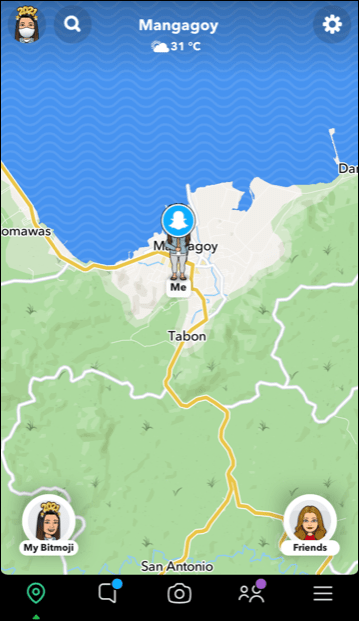
Sådan får du adgang til den offentlige version af Snap Map fra en webbrowser:
- Naviger til map.snapchat.com.
Hvad er Snapchats Snap Map?
Snapchats Snap Map er et interaktivt komplet kort over Jorden, designet til at dele placeringsoplysninger mellem venner. Du kan se Snaps indsendt til Snap Map fra hele verden, inklusive festligheder, begivenheder og seneste nyheder.
Hovedfunktionerne i Snap Map inkluderer:
- Snaps – Klik på varmekortene for at se snaps fra mennesker forskellige steder over hele verden. Blå indikerer, at der ikke er meget aktivitet i øjeblikket i det område. Rød indikerer, at der er masser.
- Vores historie – Du kan tilføje dine lokationsbilleder til en historiesamling for det specifikke sted. Når nogen ser den historiesamling, vil de se snaps fra personer, der har bidraget til "Vores historie" på det pågældende sted. For at se en historie skal du blot klikke på det cirkulære historieikon.
- Venner – Du kan se, hvor dine venner er, når de har valgt at dele deres placering med dig. For at starte en chat med en ven skal du klikke på vedkommende, eller for at se vedkommendes profil, klik og hold på vedkommende. For at finde en bestemt ven skal du vælge "Søg" og indtaste vedkommendes navn i søgefeltet.
Bemærk: Når din Bitmoji-konto er integreret med Snapchat, vil dine venner se dine Bitmoji-figurer vises på din placering på kortet og omvendt.
- Steder – giver mulighed for nem interaktion med lokale virksomheder. Klik på stedet af interesse for at se dets fortegnelser eller for at finde en bestemt virksomhed, indtast en søgning efter virksomhedsnavnet.
Sådan får du vist Snapchat-kort på en iPhone?
Sådan får du vist Snapchat Snap Map fra en iPhone:
- Start Snapchat.

- Fra hjemme- eller kameraskærmen skal du trykke på placeringsikonet nederst til venstre for at få adgang til Snap Map.

- På Snap Map-siden kan du se din aktuelle placering. Udvid kortet med din tommelfinger og pegefinger.
- Du vil se alle de historier, der er offentliggjort omkring dig og dine venner, der har delt deres placering som enten Bitmoji eller figurer sammen med deres placering i realtid.
- Vælg et hotspot på kortet for at se snaps indsendt i det område.
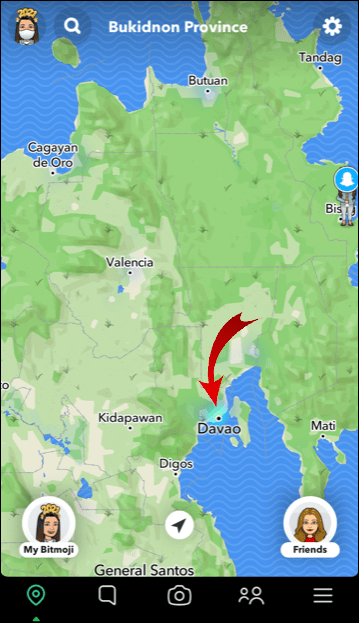
- For at søge efter en ven skal du klikke på søgeikonet i øverste venstre hjørne.

- Indtast din vens brugernavn i søgefeltet.

- Din vens placering vises med bynavn, lokal tid og vejroplysninger øverst på skærmen.
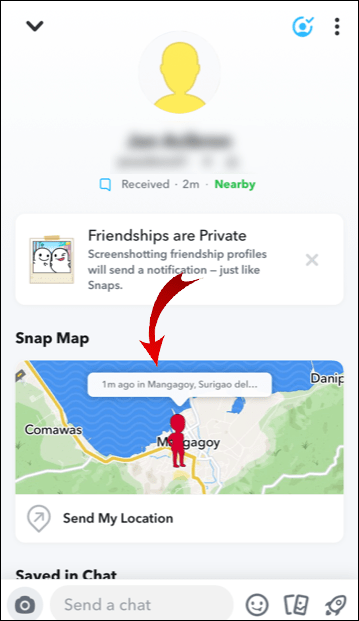
Sådan får du vist Snapchat-kort på en Android-telefon?
Sådan får du vist Snapchat-kort på din Android-telefon:
- Start Snapchat.
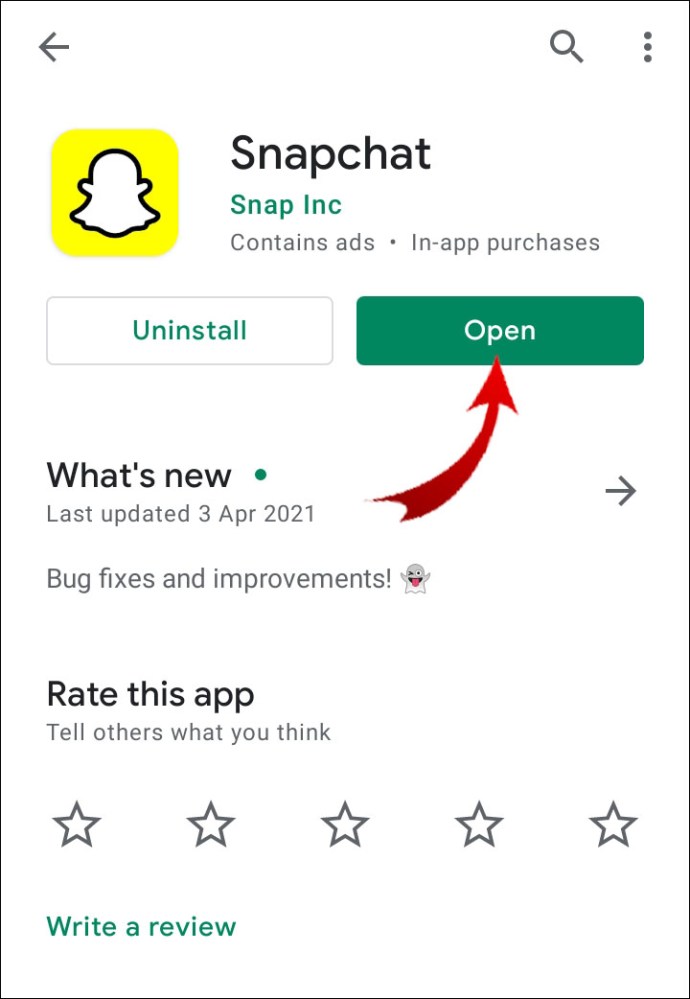
- Fra hjemme- eller kameraskærmen skal du trykke på placeringsikonet nederst til venstre for at få adgang til Snap Map.
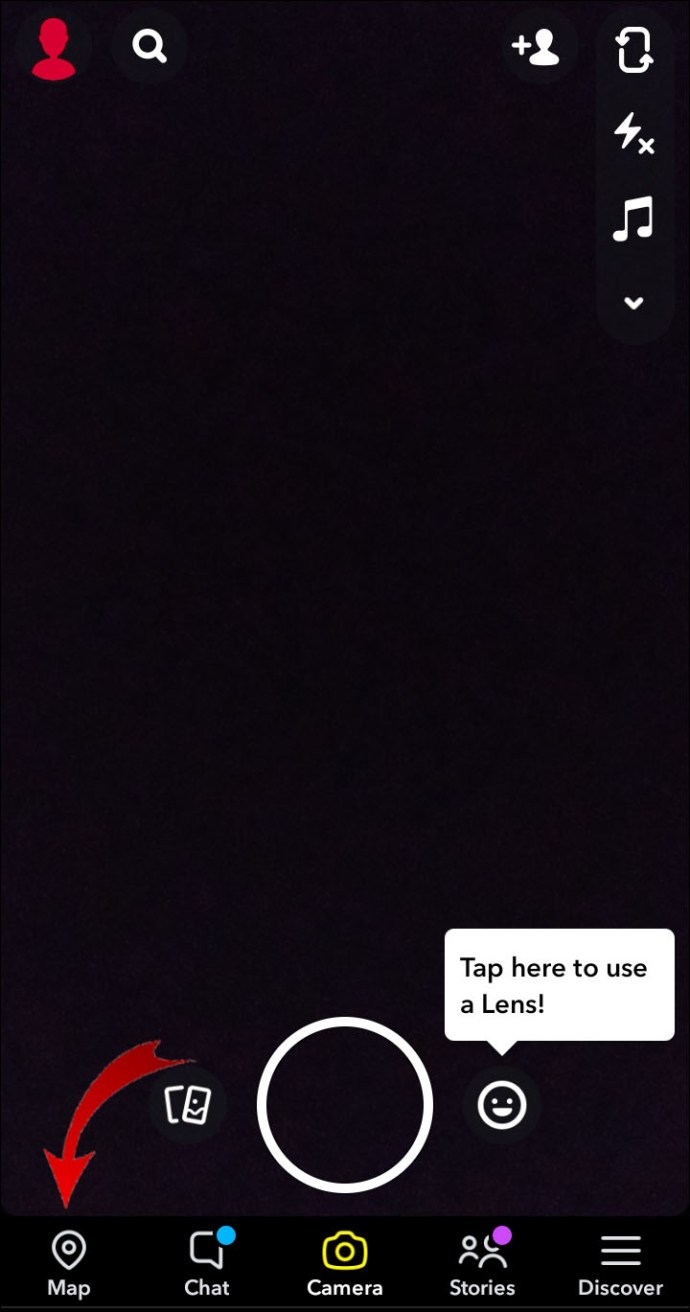
- På Snap Map-siden kan du se din aktuelle placering. Udvid kortet med din tommelfinger og pegefinger.
- Du vil se alle de historier, der er offentliggjort omkring dig og dine venner, der har delt deres placering som enten Bitmoji eller figurer sammen med deres placering i realtid.
- Vælg et hotspot på kortet for at se snaps indsendt i det område.
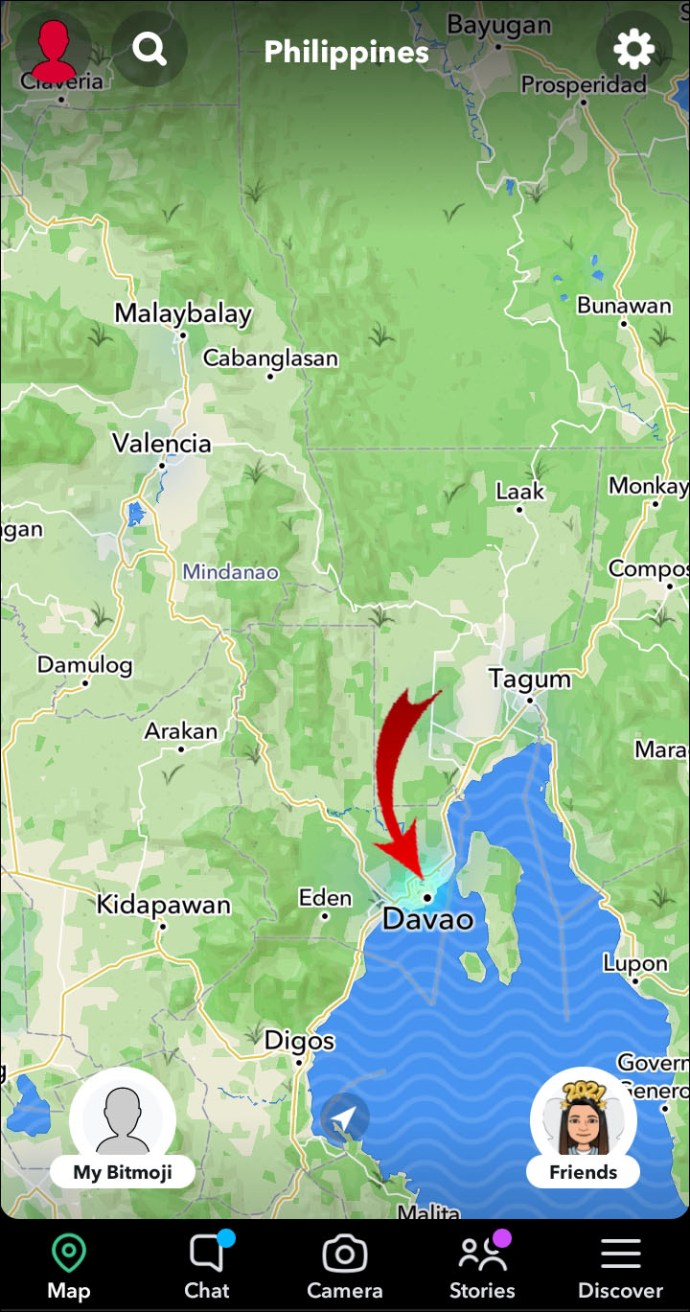
- For at søge efter en ven skal du klikke på søgeikonet i øverste venstre hjørne.
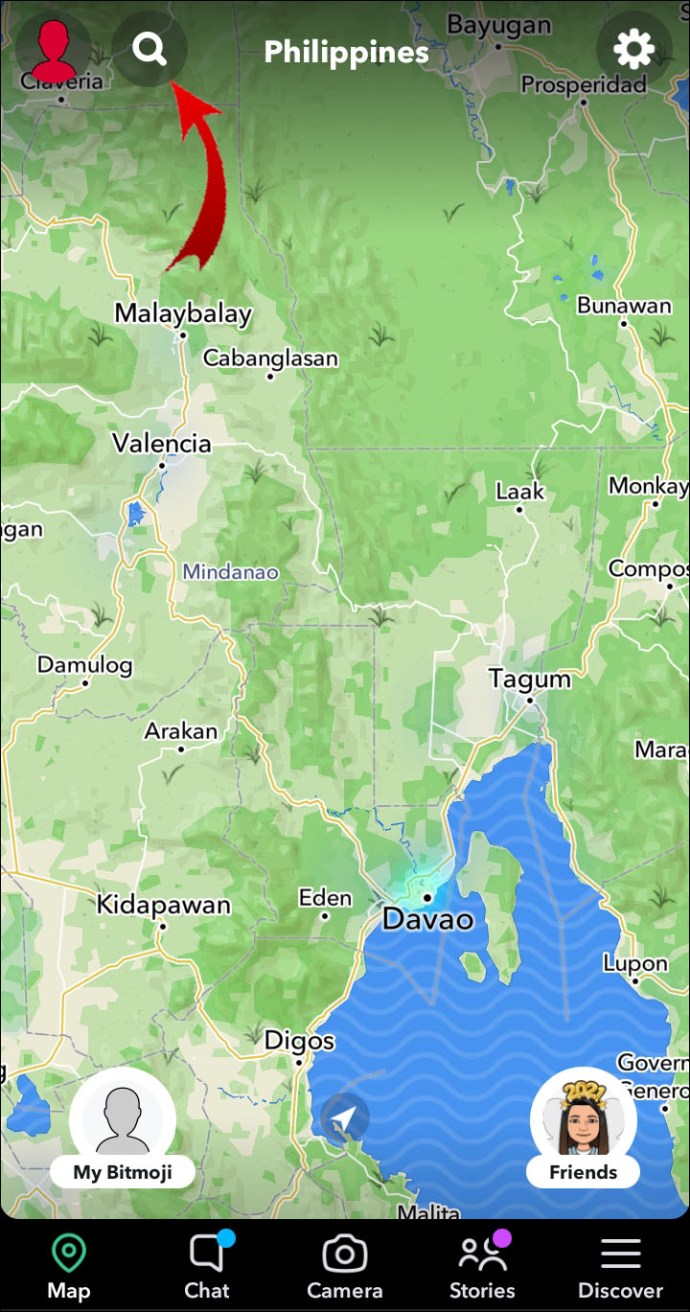
- Indtast din vens brugernavn i søgefeltet.
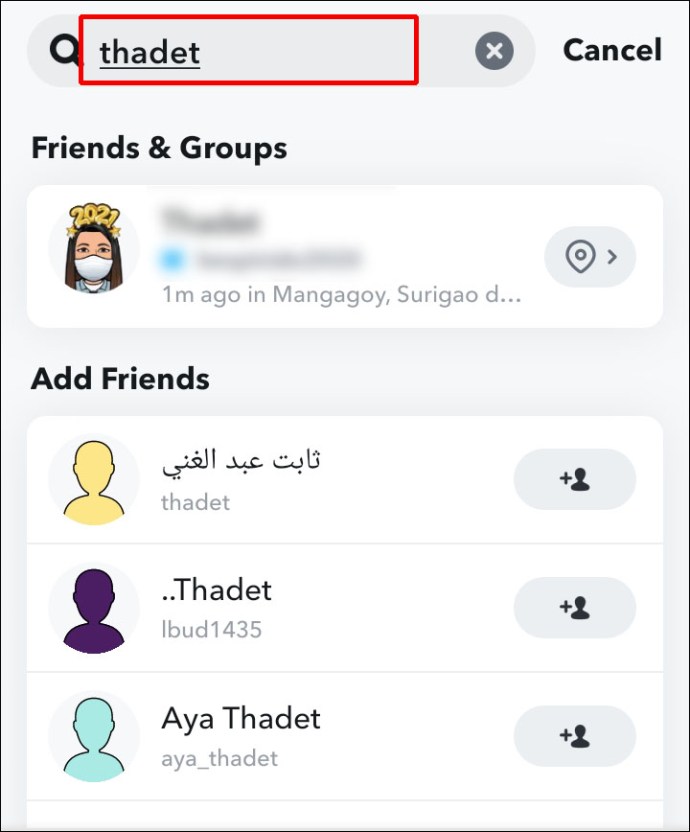
- Din vens placering vises med bynavn, lokal tid og vejroplysninger øverst på skærmen.
Hvordan bruger man Snap-kortet fra nettet?
Sådan kan du se snaps opslået omkring dig ved hjælp af Safari, Chrome eller enhver anden browser:
- Start en ny browser og indtast map.snapchat.com.
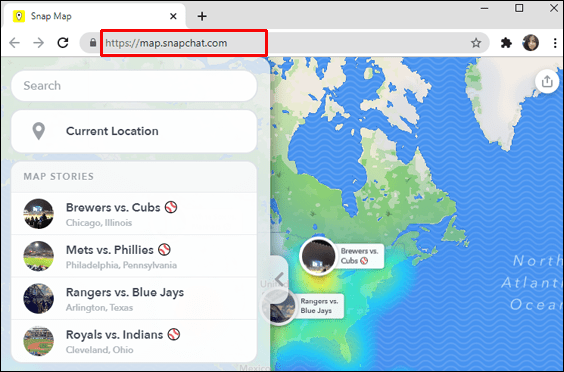
- "Snap-kortet" vises sammen med alt, hvad der bliver offentliggjort omkring dig som varmekort.
- For at indlæse et Snap skal du klikke på de blå eller røde områder. Områder med lav aktivitet er repræsenteret som blå og rød for områder med høj aktivitet.
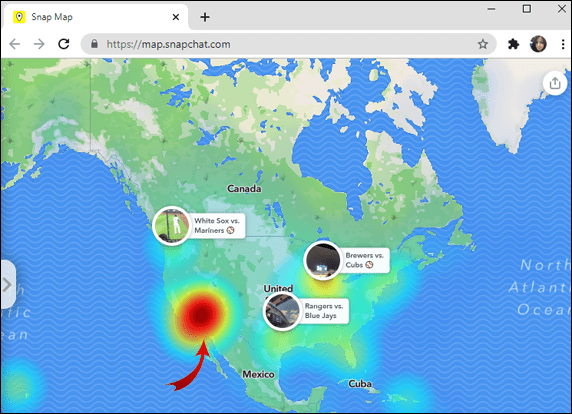
- For at søge efter en by eller et sted skal du klikke på søgefeltet i øverste venstre hjørne.
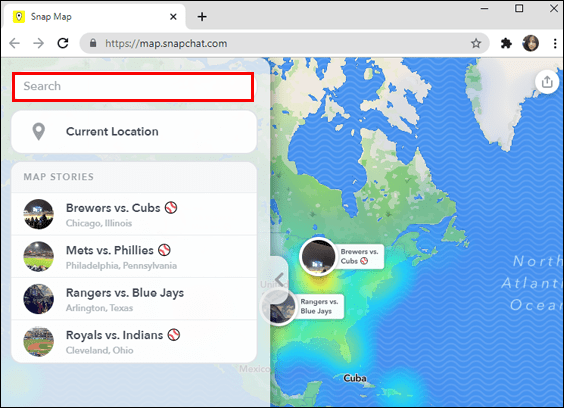
Hvordan ændrer du dine placeringsindstillinger i Snapchat?
Sådan ændrer du dine placeringsindstillinger i Snapchat via en mobilenhed:
- Start Snapchat.

- Fra hjemme- eller kameraskærmen skal du trykke på placeringsikonet nederst til venstre for at få adgang til Snap Map.

- Fra toppen af Snap Map-skærmen skal du klikke på tandhjulsikonet "Indstillinger" i øverste højre hjørne.
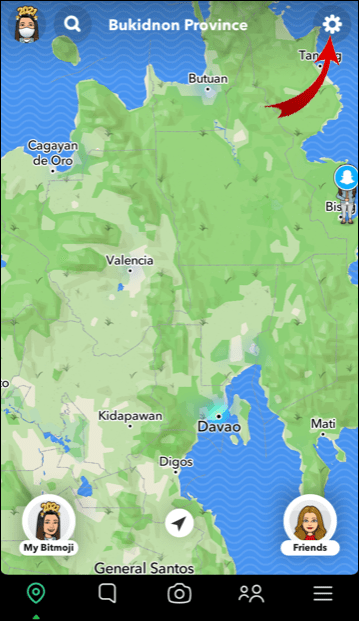
- Herfra kan du vælge:
- For at dele med hele din vennes liste
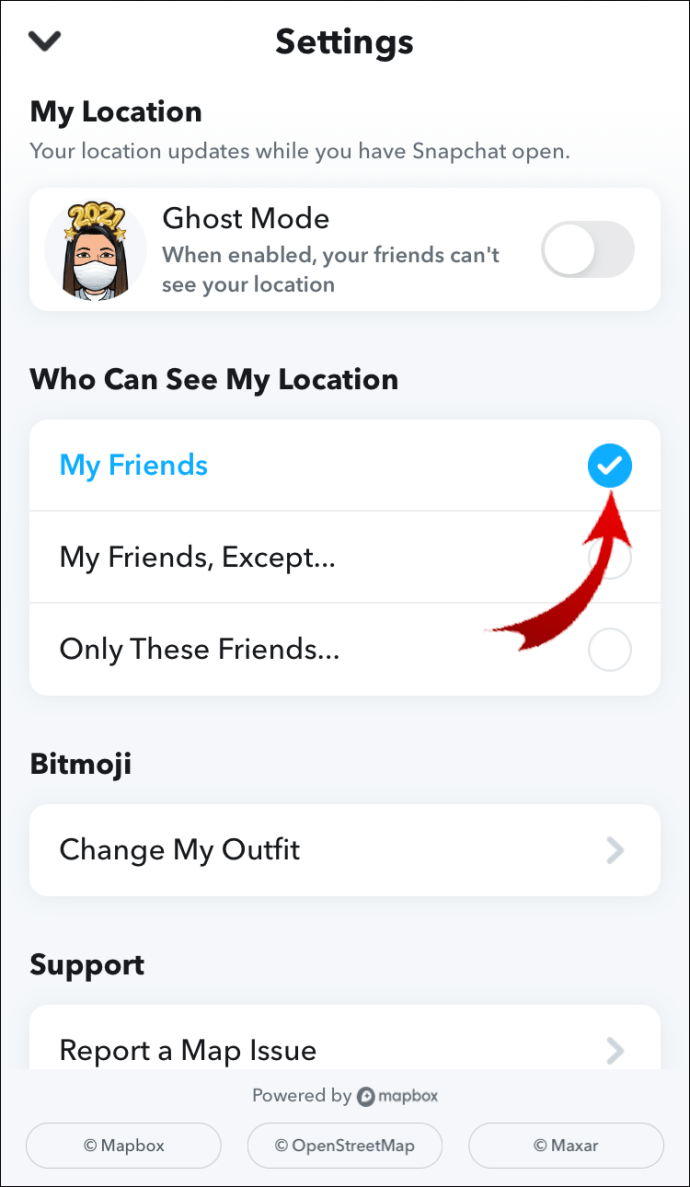
- Udvalgte venner eller
- "Ghost Mode", hvor din placering ikke er tilgængelig for nogen.
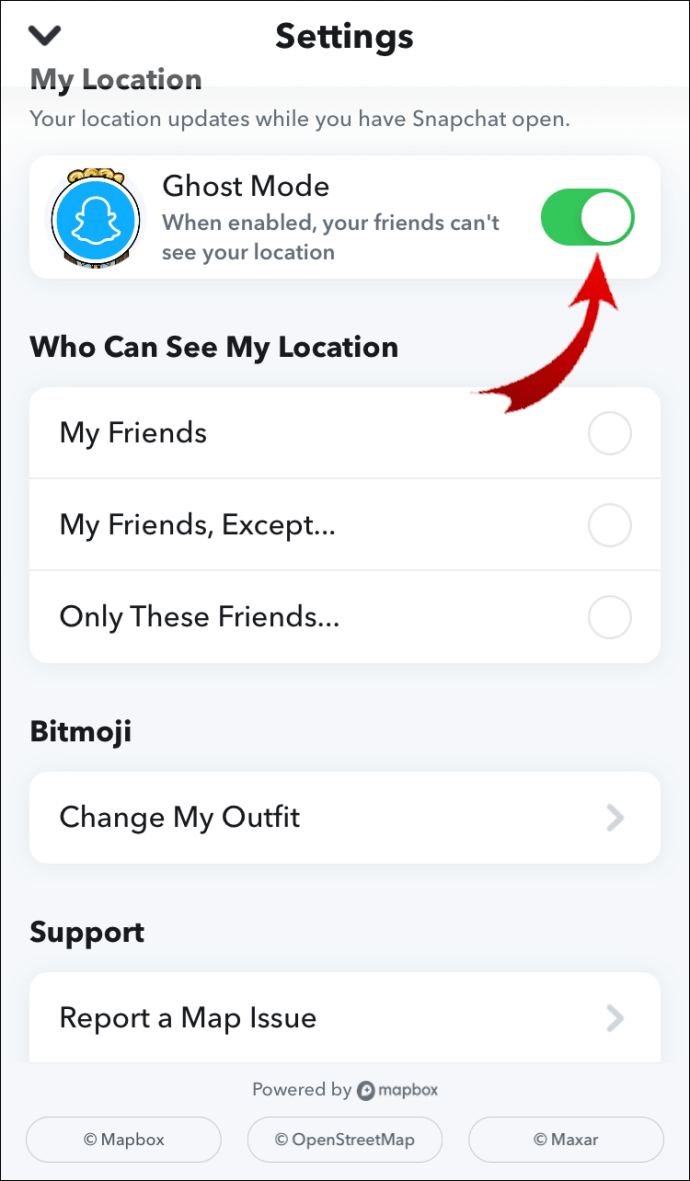
- For at dele med hele din vennes liste
Sådan forhindrer du placeringsanmodninger:
- Fra "Indstillinger" skal du vælge "Hvem kan se min placering."
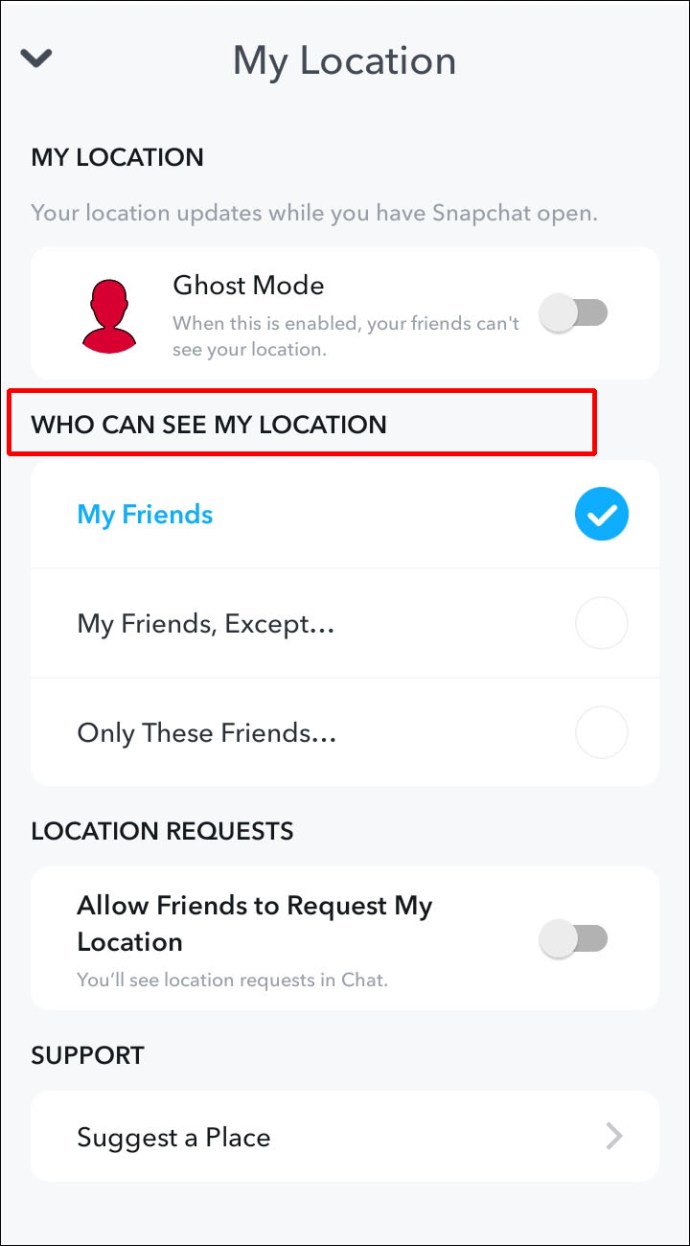
- Slå fra ved indstillingen "Tillad venner at anmode om min placering".
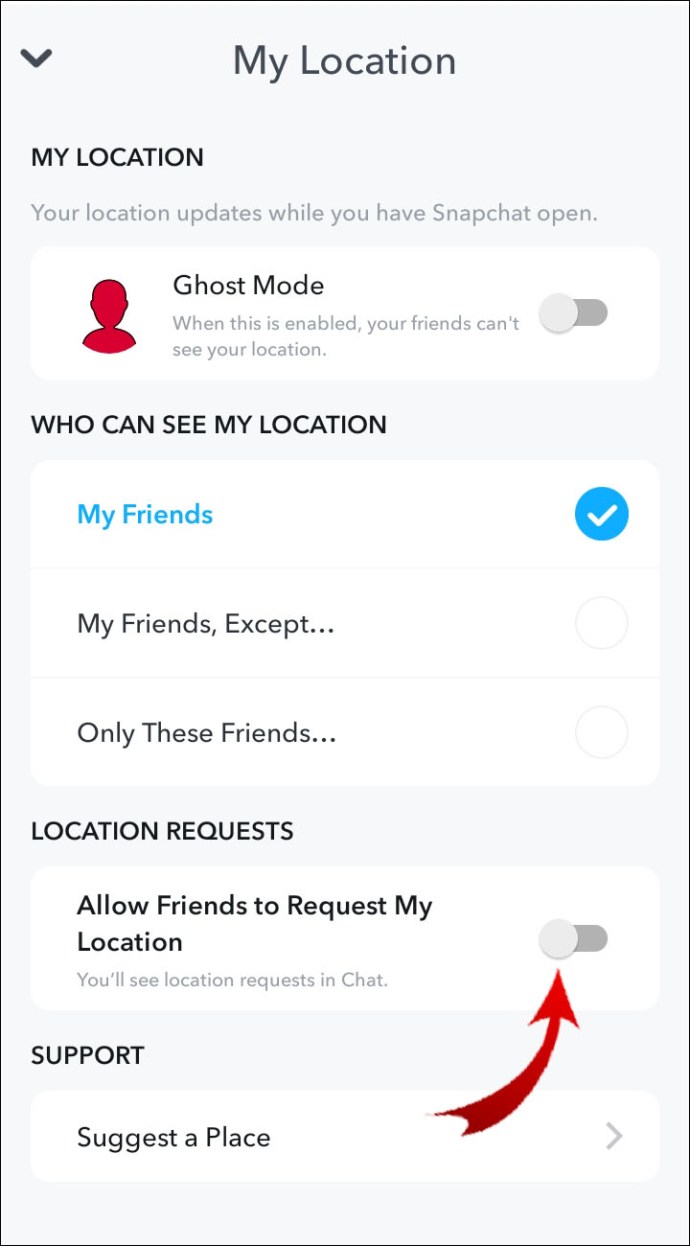
Bemærk: De Snaps, du sender til Snap Map, kan stadig være synlige på kortet og tilsidesætter derfor dine placeringsindstillinger.
Hvordan kan du se dine venner på Snapchats kort?
For at se dine venner på Snapchats kort, når de har givet dig tilladelser:
- Start Snapchat.

- Fra hjemme- eller kameraskærmen skal du trykke på placeringsikonet nederst til venstre for at få adgang til Snap Map.

- På Snap Map-skærmen skal du bruge din tommelfinger og pegefinger til at udvide kortet.
- Dine venners figurer eller Bitmoji-karakterer vises på kortet med deres aktuelle placering.
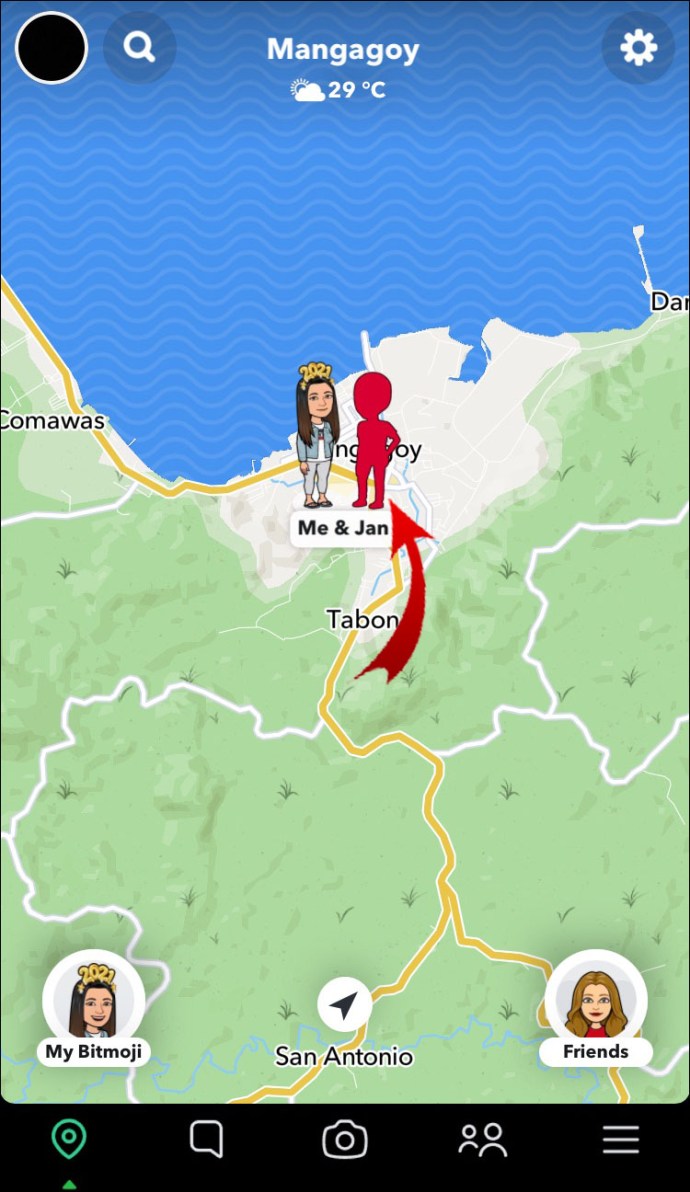
- For at søge efter en bestemt ven skal du øverst i venstre hjørne klikke på søgeikonet.

- Indtast derefter din vens brugernavn i søgetekstfeltet.

- Øverst på skærmen kan du nu se din vens placeringsdetaljer i realtid, herunder bynavn, lokal tid og vejr.
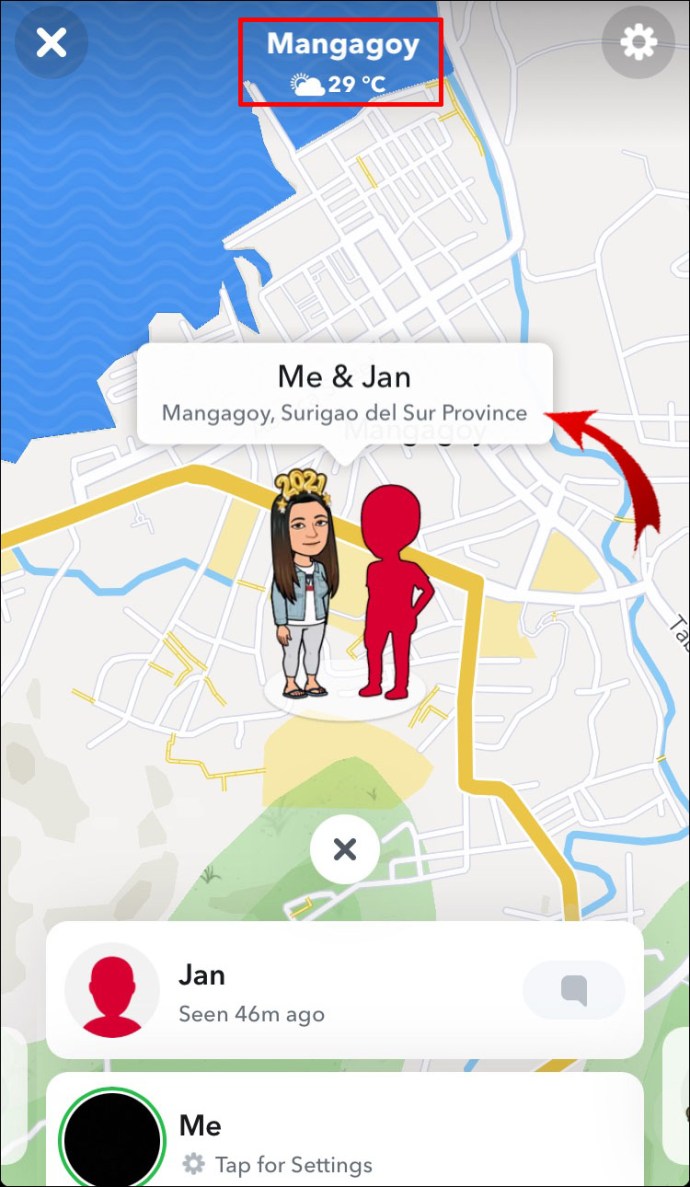
Yderligere ofte stillede spørgsmål
Opdaterer Snapchat automatisk placering på Snap-kortet?
Nej, Snapchat opdaterer ikke automatisk Snap Map-placeringsoplysningerne. Snapchat opdaterer kun dine placeringsoplysninger på kortet, når appen er aktiv på din telefon eller enhed.
For at opdatere din placering skal placeringstjenesterne på din enhed være aktiveret, og åbn derefter Snapchat for at hente placeringsændringen. Din placering opdateres ikke, når du flytter. Den opdateres med jævne mellemrum ved at vedhæfte din Bitmoji til det sidste sted, du besøgte.
Hvor nøjagtig er placeringen på Snapchat?
Snap Maps bruger GPS-, Wi-Fi- eller mobilmasterdata, så nøjagtigheden afhænger af, hvad der bruges. Nøjagtigheden af GPS er omkring 50 fod; mobiltårnsdata bruger triangulering til at lokalisere, hvor du er i en cirkel.
Hvordan rapporterer man forkerte Snap Map-placeringsdetaljer?
Sådan giver du Snapchat besked om forkert mærkede, unøjagtige eller manglende placeringsdetaljer:
1. Start Snapchat.
2. Fra hjemme- eller kameraskærmen skal du stryge nedad fra toppen for at få adgang til Snap-kortet.
3. Tryk ned på Snap Map.
4. Vælg "Rapportér et kortproblem".
5. Vælg den passende mulighed for det problem, du ser.
Sådan rapporterer du et unøjagtigt sted på Snap Map:
1. Vælg ikonet Steder.
2. Vælg ikonet … ud for virksomhedsnavnet.
3. Vælg den relevante indstilling.
Sådan foreslår du en redigering:
1. Vælg det sted, du vil lave et redigeringsforslag til.
2. Klik på … ikonet ud for virksomhedsnavnet.
3. Vælg "Foreslå en redigering".
4. Foreslå en redigering for et af følgende:
· Stednavn
· Kortplacering, stedkategori
· Telefon
· Internet side
· Adresse
· Timer
· Menu
Hvordan holder man sig sikker ved at bruge Snap Map?
For at være så sikker som muligt, når du bruger Snap Map, foreslår Snapchat følgende:
• Del kun din placering med personer, du kender.
• Tjek dine privatlivsindstillinger ofte for at sikre, at du deler indstillinger stadig er relevante.
• Indsend kun snaps, som du ikke har noget imod, at folk ser, inklusive vartegn eller gadeskilte, der afslører din placering.
Hvordan rapporterer jeg upassende snaps?
Hvis du er utilpas ved at se upassende snapshistorier, kan du rapportere dem:
1. Start Snapchat.
2. Fra hjemme- eller kameraskærmen skal du stryge nedad fra toppen for at få adgang til Snap-kortet.
3. Vælg og hold den historie, du ønsker at rapportere.
4. Klik på flaget i nederste venstre hjørne.
5. Vælg årsagen til din rapport. Eksempler på årsager inkluderer historien indeholder:
· Nøgenhed eller seksuelt indhold
· Chikane eller verbal chikane
· Truende og voldeligt indhold
Hvordan slår man Snap Map fra?
For at forhindre venner i at se din placering skal du aktivere "Ghost Mode" for at gøre dette fra din mobilenhed:
1. Start Snapchat.
2. Fra hjemme- eller kameraskærmen skal du stryge nedad fra toppen for at få adgang til Snap-kortet.
3. Vælg ikonet "Indstillinger" øverst til højre.
4. Marker indstillingen "Ghost Mode", og vælg derefter, om du vil forhindre andre i at se din placering for:
· Tre timer
· 24 timer
· Eller indtil du deaktiverer "Ghost Mode".
Snapchatting og kortlægning af verden rundt
Snapchats Snap Map er en fantastisk social funktion designet til Snapchattere for at se, hvor sjovt deres venner og fremmede har det over hele verden. Fordelene omfatter at følge med i sociale begivenheder i realtid og lære om et bestemt sted baseret på andres rapporterede ''Vores historier''-oplevelser.
Nu hvor du ved, hvordan du får vist Snap-kortet, hvad er det mest interessante, du har opdaget? Hvilken type historier kan du lide at indsende? Vi vil meget gerne høre om dine Snap Map-eventyr, fortæl os det ved at efterlade en kommentar i afsnittet nedenfor.